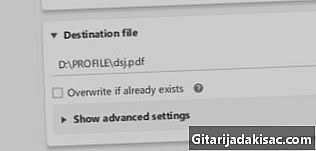
Inhalt
- Stufen
- Methode 1 Ändern Sie die Standardeinstellungen unter Windows
- Methode 2 Ändern Sie die Standardeinstellungen auf dem Mac
- Methode 3 Wählen Sie einen Spot-Druck in Schwarzweiß
Sie haben einen Epson-Drucker und fragen sich, wie Sie ein Dokument nur in Schwarzweiß drucken können. Ihnen stehen zwei Lösungen zur Verfügung: Entweder tun Sie nicht mehr als Schwarzweiß, und Sie müssen die Standardeinstellungen ändern, oder Sie benötigen gelegentlich Schwarzweiß, und die Einstellung ist unterschiedlich. Wenn überhaupt, können alle Epson-Drucker den spezifischen Schwarzweißdruck nicht verarbeiten.
Stufen
Methode 1 Ändern Sie die Standardeinstellungen unter Windows
- Öffnen Sie das Menü Start (

). Klicken Sie auf das Windows-Logo in der unteren linken Ecke des Bildschirms. Das Menü Start erscheint auf dem Bildschirm. - Typ Bedienfeld. Sie sehen den Link zum Zugriff auf das Control Panel.
- Klicken Sie auf Systemsteuerung. Sein Symbol ist eine Art blaues Kästchen oben im Menü Start. Dies öffnet die Systemsteuerung.
- Klicken Sie auf Peripheriegeräte und Drucker. Die Lizenz befindet sich normalerweise ganz rechts im Bedienfeld.
- Wenn in der Systemsteuerung Elemente in Modi angezeigt werden KategorienKlicken Sie auf Anzeigen von Geräten und Druckern unter der Rubrik Hardware und Audio.
- Suchen Sie Ihren Drucker. Suchen Sie ein Symbol, dessen Name enthält Epsongefolgt von der Referenz. Drucker befinden sich möglicherweise am unteren Rand der Seite. Sie müssen daher den Bildschirm scrollen.
- Klicken Sie mit der rechten Maustaste auf den Namen Ihres Druckers. Dabei sehen Sie ein Conuel-Menü.
- Wenn Ihre Maus keinen Rechtsklick ausführt, klicken Sie auf die rechte Seite der Maus oder mit zwei Fingern.
- Wenn Ihr Computer über ein Touchpad verfügt, tippen Sie mit zwei Fingern darauf oder auf das untere rechte Viertel.
- Klicken Sie auf Druckoptionen. Wählen Sie diese Option, um das Fenster mit den Druckeinstellungen zu öffnen.
- Klicken Sie auf die Registerkarte Farbe. Er ist oben am Fenster.
- Klicken Sie auf die Schaltfläche Schwarz und weiß oder Graustufen. In der Mitte der Seite finden Sie diese Erwähnung, es kann sein, dass die Schaltfläche durch ein Menü ersetzt wird.
- Wenn Sie keine Registerkarte sehen FarbeKlicken Sie auf die Registerkarte Papier / Qualität und du solltest einen Abschnitt finden Farbe mit der Option Schwarz und weiß oder Graustufen.
- Wenn Sie keine Erwähnung eines Schwarzweißdrucks finden, kann Ihr Drucker den Schwarzweißdruck mit Sicherheit nicht verarbeiten.
- Klicken Sie auf anwenden. Die Schaltfläche befindet sich am unteren Rand des Fensters.
- Klicken Sie auf Ok. Die Schaltfläche befindet sich wie gewohnt unten im Fenster. Ihre Änderungen werden gespeichert und das Einstellungsfenster wird von selbst geschlossen.
- Drucken Sie Ihr Dokument. Öffnen Sie das zu druckende Dokument oder die zu druckende Seite und führen Sie die Kombination aus Steuerung+PWählen Sie den Namen Ihres Druckers aus, falls dies noch nicht geschehen ist. Überprüfen Sie, ob die anderen Einstellungen die gewünschten sind, und klicken Sie dann auf drucken.
- Im Menü Datei der bekanntesten Software (Wort, übertreffen...) finden Sie die Option drucken.
Methode 2 Ändern Sie die Standardeinstellungen auf dem Mac
- geöffnet Rampenlicht (

). Klicken Sie in der oberen rechten Ecke Ihres Mac-Bildschirms auf das Lupensymbol. Auf dem Bildschirm wird eine Suchleiste angezeigt. - Typ Terminal. Sie sehen das Symbol von Terminal.
- Doppelklicken Sie auf Terminal (

). Normalerweise erscheint der Benutzer in der Rubrik BESTE ERGEBNISSE. Die Eingabeaufforderung wird durch Doppelklick auf das Symbol geöffnet. - Führen Sie den Befehl aus, der die Druckoptionen verarbeitet. Typ
cupsctl WebInterface = yes, bestätigen Sie mit dem Schlüssel Eintrag und warten Sie auf den Abschluss der Bestellung. - Wechseln Sie zur CUPS-Administrations-Weboberfläche. Führen Sie einen Internetbrowser aus, und geben Sie in die Adressleiste Folgendes ein
http: // localhost: 631 /Drücken Sie dann die Taste Eintrag. - Klicken Sie auf ers (Drucker). Diese Registerkarte ist die letzte rechts in der oberen Donglet-Leiste.
- Wählen Sie die Option aus Standardoptionen festlegen (Standardoptionen festlegen). Klicken Sie auf den Namen Ihres Druckers und scrollen Sie auf der neuen Seite durch die Liste Verwaltung. Klicken Sie schließlich auf Standardoptionen festlegen.
- Klicken Sie auf die Registerkarte Verwaltung. Er ist ganz oben auf der Seite.
- Sie werden nach der Auswahl möglicherweise automatisch zu dieser Seite weitergeleitet Standardoptionen festlegen (Standardoptionen festlegen).
- Suchen Sie das aufgerufene Teil Stellen Sie die Druckeroptionen ein. Es befindet sich normalerweise unter dem Druckernamen.
- Ändern Sie Ihre Farboptionen. Klicken Sie auf den Link oder die Dropdown-Liste Farboptionen, Farbe oder Farbmodusalle identischen Namen. Klicken Sie gegebenenfalls auf schwarz, Schwarz und weiß oder Graustufen.
- Die Namen ändern sich je nach Druckermodell.
- Wenn Sie keine Erwähnung eines Schwarzweißdrucks finden, kann Ihr Drucker den Schwarzweißdruck mit Sicherheit nicht verarbeiten.
- Klicken Sie auf Standardoptionen festlegen (Standardoptionen festlegen). Die Schaltfläche befindet sich unter den verschiedenen Dropdown-Listen. Ihre neuen Einstellungen werden gespeichert und gelten, wenn Sie Ihren Epson-Drucker zum ersten Mal verwenden.
- Möglicherweise müssen Sie Ihre Administrator-ID und Ihr Kennwort eingeben. Mit diesen können Sie Ihre Tagessitzung eröffnen.
- Drucken Sie Ihr Dokument. Öffnen Sie das zu druckende Dokument oder die zu druckende Seite und führen Sie die Kombination aus bestellen+PWählen Sie den Namen Ihres Druckers aus, falls dies noch nicht geschehen ist. Überprüfen Sie, ob die anderen Einstellungen die gewünschten sind, und klicken Sie dann auf drucken.
- Der Druckbefehl befindet sich ebenfalls am unteren Rand des Menüs Datei in der allgemeinen Menüleiste.
Methode 3 Wählen Sie einen Spot-Druck in Schwarzweiß
- Zeigen Sie das zu druckende Dokument oder die zu druckende Seite auf dem Bildschirm an. Ob unter Windows oder Mac OS X, es ist möglich, jedes Dokument mit der verwendeten Software zu drucken.
- Öffnen Sie das Menü drucken. Dafür machen Sie die Kombination Steuerung+P (Windows) oder bestellen+P (Mac).
- Der Druckbefehl befindet sich auch am unteren Rand des Dropdown-Menüs Datei in der allgemeinen Menüleiste.
- Wählen Sie Ihren Epson-Drucker aus. Scrollen Sie durch die Liste rechts neben der Erwähnung DruckerKlicken Sie dann auf den Namen Ihres Epson-Druckers.
- Klicken Sie auf Eigenschaften (Windows) oder Voreinstellungen (Mac). Diese Option befindet sich eher oben im Druckmenü.
- Klicken Sie unter Mac OS X auf die Dropdown-Liste Kopien und SeitenWählen Sie dann die Option Qualität und Unterstützung. Um auf diese Einstellungen zuzugreifen, müssen Sie möglicherweise auf die Schaltfläche klicken Details anzeigen befindet sich unten links.
- Wählen Sie die Option aus Schwarz und weiß. Ansonsten kann es nur die Option sein Graustufen. Klicken Sie auf das Kästchen oder das Optionsfeld links von einer dieser beiden Optionen.
- Auf einem Windows-PC müssen Sie normalerweise auf eine Registerkarte klicken fortgeschritten oder Farbmanagement.
- Klicken Sie auf drucken. Die Schaltfläche befindet sich am unteren Rand des Fensters. Ihr Dokument wird nach Ihren Wünschen gedruckt, also in Schwarzweiß oder Graustufen.